在電腦中打開應用程式,結果卻收到以下提示信息:“應用程式無法正確啟動(錯誤0xc0000005或0x0000022),請按一下[確定]關閉應用程式”。此時,您會發現每個程式都無法正確啟動了。這是什麼問題呢?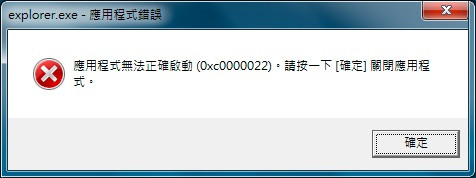
這是電腦經常出現的錯誤,每個用戶都可能隨時面臨這個問題。本文提供一些解決辦法可以讓您快速修復應用程式無法正確啟動的錯誤。
● 按住Shift鍵單擊應用程式。
● 選擇“疑難排解”,然後單擊“進階選項”。
● 轉到啟動設置,然後單擊。
● 選擇“帶網絡的安全模式或啟用低分辨率視頻模式”。
按照這個方法操作後,您可以檢查應用程式無法正確啟動错误是否仍然存在。
● 用最少的驅動程式和啟動程式啟動PC,以確定是否有後台程式干擾了遊戲或程式。
● 確保您以管理员身份登录。
● 檢查您使用的Windows版本。
在繼續之前要記住的事情:執行乾淨啟動時,很少有服務可能會暫時失去功能。救援後,功能將救援。但是,可能會再次出現應用程式無法正確啟動错误消息。如果PC連接到網絡,則網絡的策略設定可能會阻止乾淨重啟過程的完成。發生此問題時,請與系統管理員聯繫。
● 打開“開始”菜單時,在搜索框中鍵入“ msconfig”,然後按Enter。
● 在“系統設定”窗口的“一般”選項卡上,單擊“選擇啟動項目”。
● 單擊以清除“載入啟動項目”複選框。 (“使用原始Boot.ini”複選框不可用)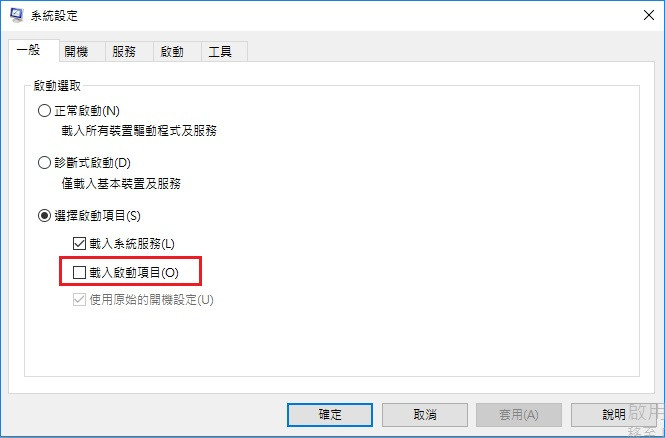
● 單擊“服務”選項卡。
● 選擇“隱藏所有Microsoft服務”。
● 單擊全部禁用,然後單擊套用或確定。
● 點擊重啟。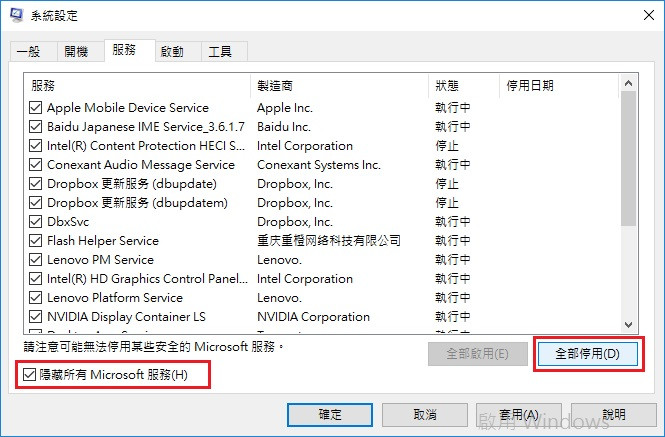
注意:如果應用程式無法正確啟動持續存在,則問題就不是後台程式或服務了。您需要將Windows返回到正常啟動模式,請按照以下步驟操作:
1、打開“開始”菜單時,在搜索框中鍵入“ msconfig”,然後按Enter。
2、在“常規”選項卡上,單擊“正常啟動” –載入所有裝置驅動程式和服務,然後單擊“確定”。
3、單擊重新啟動。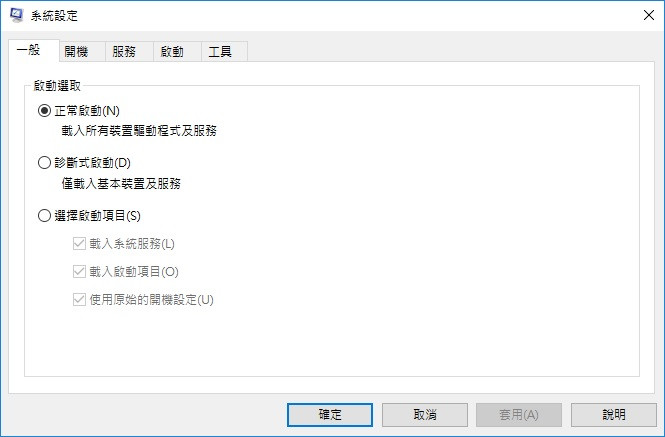
此過程的基本原理是Windows在“正常啟動”中允許某些應用程式和服務自動啟動並在後台運行。諸如基本系統進程,防病毒軟體,系統實用程式以及想要直接開機啟動的以前安裝的軟體之類的程式。這些應用程式和服務在安裝和運行特定程式時會造成乾擾。
重要說明:您可以卸載並重新安裝軟體,不過,請在卸載程式之前備份檔案。
1、在“開始”菜單的搜索框中鍵入“控制面板”,然後選擇“解除安裝程式”。
2、找到並右鍵單擊該程式,然後選擇“解除安裝”(確保完成該過程)。
3、然後再重新安裝該軟體程式。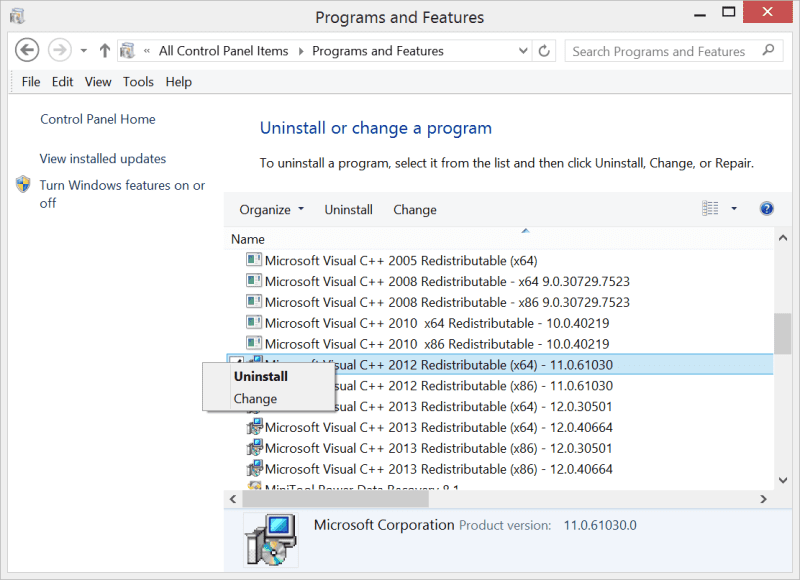
查看應用程式無法正確啟動錯誤是否仍然存在。
在解決硬件問題時,請嘗試運行CHKDSK命令。不過,CHKDSK命令將導致資料丟失,您必須先救援丟失的資料,然後使用此命令修復)。
1、打開“開始”菜單時,在搜索框中輸入“ cmd”作為命令提示字元,然後選擇“以管理員身份執行”。
2、在彈出窗口中,鍵入“ chkdsk 磁碟機代號: /f /r” –將分配的磁碟機號放入PC中。然後在出現警告消息時單擊Enter,鍵入“ Y”。
3、重新啟動電腦。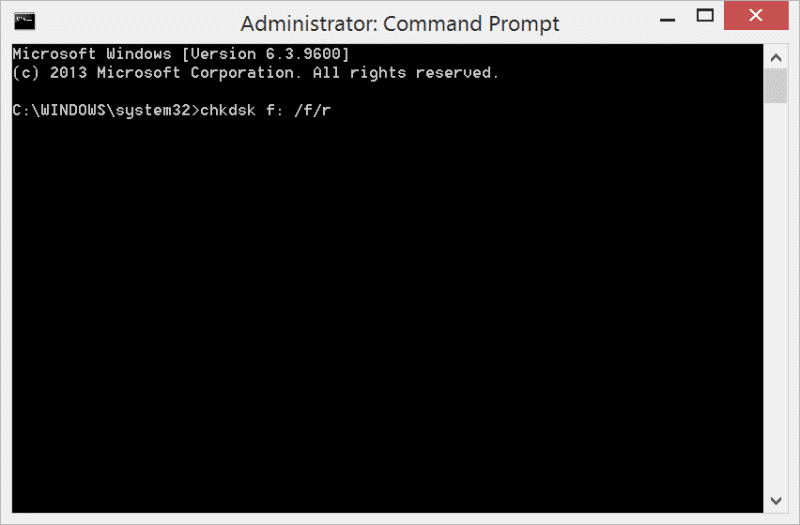
重啟之後,檢查應用程式無法正確啟動錯誤0xc0000005是否仍然存在。
要修復當前的錯誤,更新Windows版本將有助於解決此問題。該應用程式無法正確啟動(0xc0000005)是Microsoft出現的錯誤其中之一。但是,更新Windows將刪除所有檔案。因此,您一定要在更新前注意對重要檔案進行備份或救援。
如果您想閱讀更多關於應用程式故障的相關資訊,請點擊貓噗知識+。
